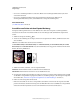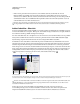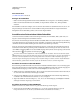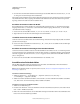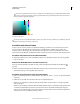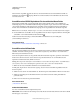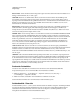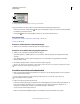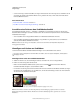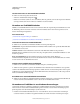Operation Manual
113
VERWENDEN VON PHOTOSHOP
Farbgrundlagen
Letzte Aktualisierung 9.6.2011
• Setzen Sie den Zeiger auf den Farbbalken (der Zeiger nimmt dabei die Form einer Pipette an) und klicken Sie auf
eine Stelle, um die Farbe aufzunehmen. Klicken Sie bei gedrückter Alt-Taste, um die Farbe dem nicht aktiven
Farbauswahlfeld zuzuweisen.
Verwandte Themen
„Adobe-Farbwähler – Übersicht“ auf Seite 106
„Auswählen von Farben mit dem Pipette-Werkzeug“ auf Seite 105
Auswählen einer Farbe aus dem Farbfelderbedienfeld
Das Farbfelderbedienfeld („Fenster“ > „Farbfelder“) enthält Farben, die Sie häufig verwenden. Sie können dem
Bedienfeld Farben hinzufügen oder Farben daraus löschen. Für verschiedene Projekte können Sie unterschiedliche
Farbbibliotheken anzeigen.
• Zum Auswählen einer Vordergrundfarbe klicken Sie im Farbfelderbedienfeld auf eine Farbe.
• Zum Auswählen einer Hintergrundfarbe klicken Sie bei gedrückter Strg-Taste (Windows) bzw. Befehlstaste
(Mac OS) im Farbfelderbedienfeld auf eine Farbe.
Hinweis: Ändern Sie die Anzeige von Farbfeldern, indem Sie aus dem Menü des Farbfelderbedienfelds eine
Anzeigeoption auswählen.
Hinzufügen und Löschen von Farbfeldern
Sie können dem Farbfelderbedienfeld Farbfelder hinzufügen oder auch Farbfelder daraus löschen.
Sie können auch ein Farbfeld aus dem Farbwähler auswählen, indem Sie auf die Schaltfläche „Zu Farbfeldern
hinzufügen“ klicken.
Hinzufügen einer Farbe zum Farbfelderbedienfeld
1 Wählen Sie die Farbe aus, die Sie hinzufügen möchten, und machen Sie sie zur Vordergrundfarbe.
2 Führen Sie einen der folgenden Schritte durch:
• Klicken Sie im Farbfelderbedienfeld auf das Symbol „Neues Farbfeld“ . Sie können auch im Menü des
Farbfelderbedienfelds die Option „Neues Farbfeld“ wählen.
• Positionieren Sie den Zeiger über einem leeren Bereich in der untersten Reihe des Farbfelderbedienfelds (der Zeiger
nimmt die Form des Füllwerkzeugs an) und klicken Sie, um die Farbe hinzuzufügen. Geben Sie einen Namen für
die neue Farbe ein und klicken Sie auf „OK“.
Aus dem Bild ausgewählte Farbe (links), die dem Farbfelderbedienfeld hinzugefügt wurde (rechts)
Hinweis: Neue Farben werden in der Photoshop-Datei für Voreinstellungen gespeichert, damit sie zwischen
Bearbeitungssitzungen erhalten bleiben. Möchten Sie eine Farbe dauerhaft speichern, speichern Sie sie in einer
Bibliothek.